Como limitar a largura de banda para determinados aplicativos no Windows 10? Em média, um usuário instala quase 30-40 softwares em seu computador. Se você tiver largura de banda de internet limitada, gerenciar todos esses aplicativos em seu sistema Windows pode ser uma verdadeira dor de cabeça.
Assim como o sistema operacional, os aplicativos também precisam de atualizações e podem consumir muita largura de banda da Internet. A menos que você esteja morando em alguma cidade de alta tecnologia, a maioria das conexões de internet são de baixa largura de banda.
Etapas para limitar a largura de banda a determinados aplicativos no Windows 10
Portanto, se a largura de banda restringe você de aproveitar totalmente a Internet, você está lendo o artigo certo.
Este artigo compartilhará alguns dos melhores métodos que ajudariam você a limitar a largura de banda a determinados aplicativos no Windows 10.
Usando o NetBalancer
Aqui você estará usando o NetBalancer para gerenciar a largura de banda entre um aplicativo instalado em seu Windows. Com isso, você pode facilmente limitá-los a qualquer um dos aplicativos para salvar sua largura de banda.
- Antes de tudo, no seu Windows 10, você precisa baixar e instalar o excelente aplicativo que é o NetBalancer.
- Uma vez instalado, reinicie o seu PC. Após a reinicialização, abra o NetBalancer e clique no aplicativo Filtro . Isso listará todos os aplicativos que usam a Internet.
- Clique com o botão direito do mouse em qualquer aplicativo e selecione sua prioridade entre baixa, média ou alta.
- Você também pode criar regras personalizadas para aplicativos individuais. Basta selecionar ‘Criar Regra’ e definir as novas regras.
- Agora limite o uso de dados em KB para os aplicativos que você deseja restringir o uso de dados.
É isso; você terminou! Agora o limite de dados será definido para esse aplicativo.
Usando NetLimiter
Bem, o NetLimiter é uma das melhores ferramentas de gerenciamento de rede mais avançadas que você pode usar no seu computador Windows 10. A melhor coisa sobre o NetLimiter é que ele permite que os usuários definam um certo limite de largura de banda nos aplicativos. Veja como você pode usar o NetLimiter.
- Em primeiro lugar, visite este link para baixar e instalar o NetLimiter no seu computador Windows 10. Uma vez instalado, abra a ferramenta.
- Agora, abra o aplicativo e você verá a interface principal do aplicativo. Para verificar as velocidades exatas de download e upload, clique nos aplicativos instalados.
- Para monitorar o tráfego da Internet, você pode clicar duas vezes no aplicativo para visualizar as estatísticas de tráfego.
- Para definir regras no NetLimiter, você precisa selecionar o aplicativo e depois ir para Opções > Adicionar Regras.
- Agora, se você deseja definir a cota de tráfego em qualquer aplicativo específico, selecione o aplicativo, clique em ‘Filtro’ e defina a cota de largura de banda.
É isso; você terminou! É assim que você pode usar o NetLimiter para limitar a largura de banda a determinados aplicativos no Windows 10.
Alternativas para limitar largura de banda
Bem, assim como as ferramentas acima, existem muitos outros limitadores de largura de banda disponíveis para computadores Windows 10.
Quase todas as outras ferramentas funcionam da mesma forma onde você precisa escolher um software e definir uma limitação.
Confira os melhores aplicativos gratuitos de monitoramento de largura de banda.
1. GlassWire
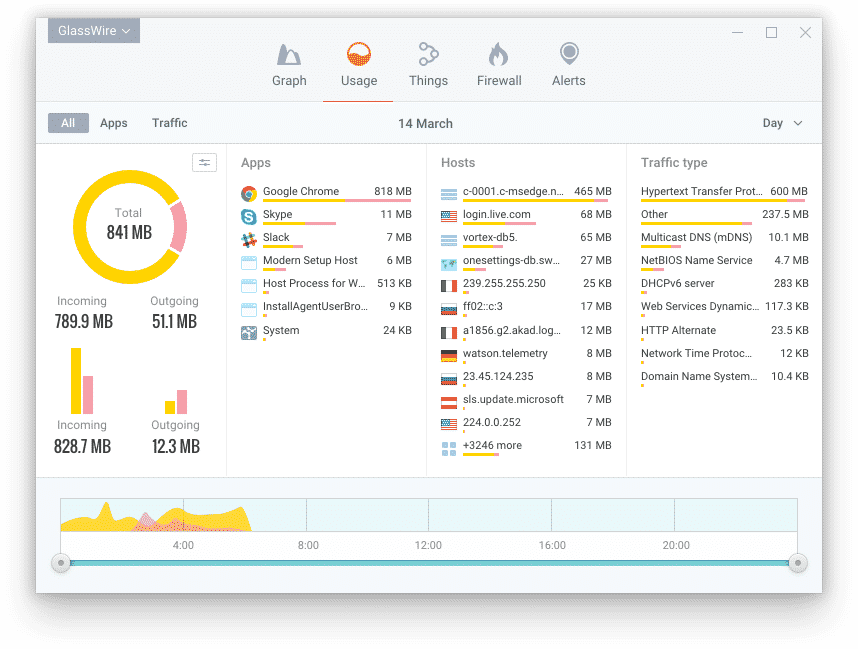
É uma das ferramentas de monitoramento de rede líderes e com melhor classificação disponíveis para o sistema operacional Windows.
A grande vantagem do GlassWire é que ele permite que os usuários monitorem seu consumo de largura de banda e atividade de rede por local, aplicativo.
Não apenas isso, mas o GlassWire também permite que os usuários monitorem e bloqueiem servidores e endereços IP remotamente.
2. cFosSpeed
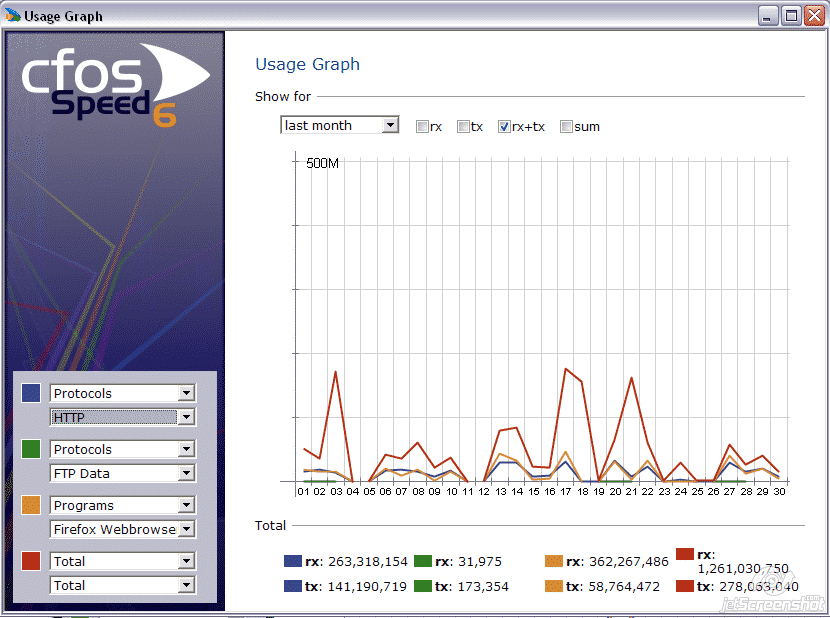
É outra melhor ferramenta limitadora de largura de banda disponível para computadores Windows 10. A melhor coisa sobre o cFosSpeed é que ele é bastante leve e traz muitos recursos úteis.
Embora o aplicativo se concentre em exibir a velocidade da internet em tempo real, ele também permite que os usuários configurem seu tráfego de rede.
A mini-ferramenta permite que os usuários limitem o consumo de largura de banda por aplicativo.
3. SoftPerfect Bandwidth Manager
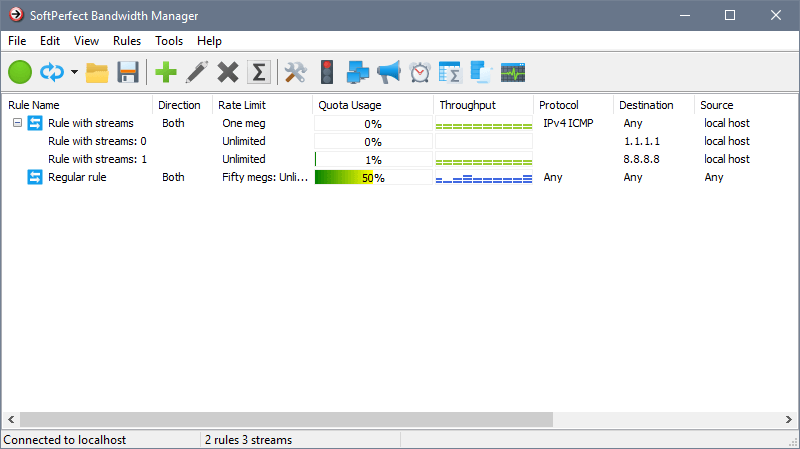
O SoftPerfect Bandwidth Manager é outro melhor software limitador de largura de banda do Windows 10 na lista, permitindo que os usuários limitem o uso de largura de banda por aplicativo.
O aplicativo traz muitos recursos, o que torna a ferramenta um pouco complicada.
Ele contém todos os recursos necessários que você espera de uma ferramenta de monitoramento e gerenciamento de rede.
O SoftPerfect Bandwidth Manager permite que os usuários criem suas próprias regras personalizadas para limitar o uso da largura de banda.
4. PRTG Network Monitor
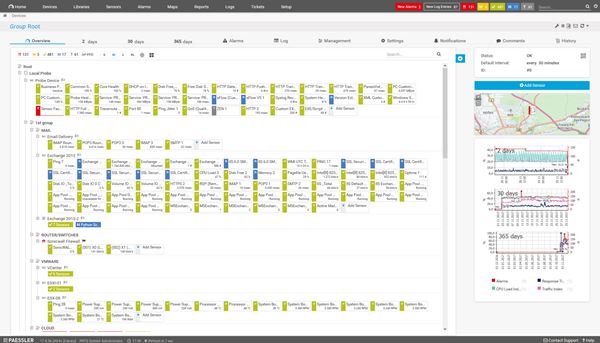
Bem, o PRTG Network Monitor é uma ferramenta avançada de monitoramento de rede disponível para o sistema operacional Windows.
Com o PRTG Network Monitor, você pode determinar rapidamente quanta largura de banda seus dispositivos e aplicativos estão usando e identificar a origem dos gargalos.
Você também pode configurar o PRTG Network Monitor para monitorar conjuntos de dados específicos de seus bancos de dados.
5. NetCrunch
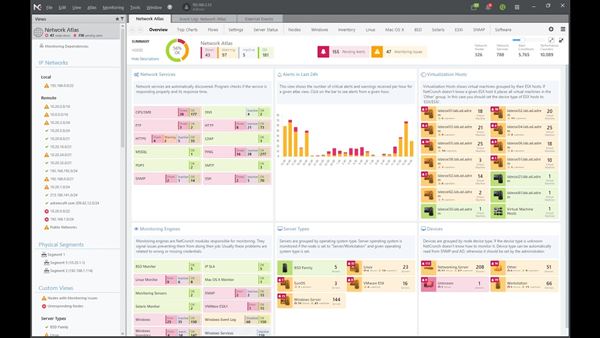
Bem, o NetCrunch é outra ferramenta avançada de monitoramento de rede que você pode usar. No entanto, o NetCrunch não é amigável para iniciantes.
Com o NetCrunch, você pode monitorar sua largura de banda com análise de fluxo de tráfego.
Não apenas isso, mas o NetCrunch também permite monitorar a largura de banda da rede nos servidores, monitorar o tráfego com RMON e SNMP.
Portanto, acima é tudo sobre Como limitar a largura de banda a determinados aplicativos no Windows 10. Esperamos que este artigo tenha ajudado você! Por favor, compartilhe com seus amigos também. Se você tiver alguma dúvida relacionada a isso, informe-nos na caixa de comentários abaixo.




